- Autor Jason Gerald [email protected].
- Public 2024-01-19 22:12.
- Viimati modifitseeritud 2025-01-23 12:16.
See wikiHow õpetab teile, kuidas luua alla 13 -aastasele lapsele Google'i konto kas Google Family Linki või turvalise konto kaudu Google Chrome'is.
Samm
Meetod 1 /2: Family Link konto loomine
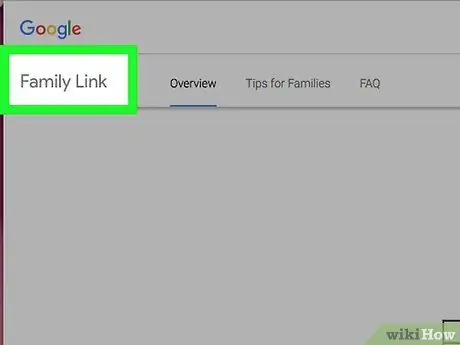
Samm 1. Enne konto loomist veenduge, et vastate eeltingimustele
Google Family Link võimaldab teil luua alamkontosid, mida saab Android -seadmete kaudu jälgida. Seda ajutist kontot saab luua ainult siis, kui elate Ameerika Ühendriikides ja vastate järgmistele nõuetele.
- Kas teil on KitKati ja uuema operatsioonisüsteemiga Android -telefon.
- Kas teil on uus (või hiljuti lähtestatud) Android -telefon Nougati operatsioonisüsteemiga.
- Isiklik Google'i konto.
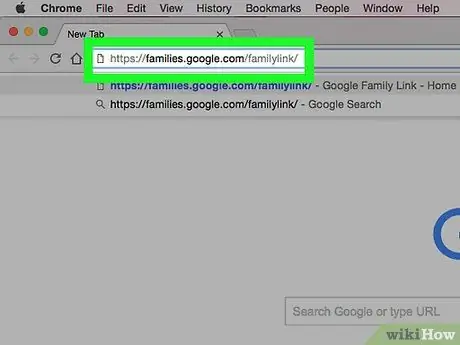
Samm 2. Külastage Google Family Linki saiti aadressil
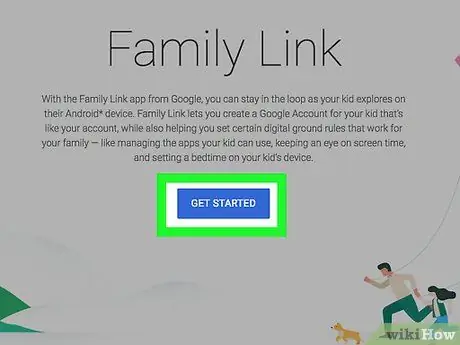
Samm 3. Klõpsake lehe keskel asuvat sinist nuppu Alusta
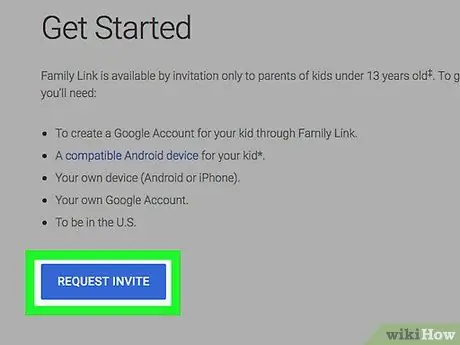
Samm 4. Klõpsake KUTSU TAGA
Teid suunatakse konto valimise lehele, et veenduda, et valisite õige konto.
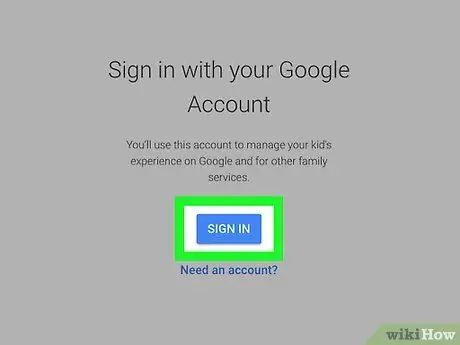
Samm 5. Klõpsake lehe keskel uuesti GET STARD
- Kui te pole oma Google'i kontole sisse logitud, klõpsake nuppu LOGI SISSE sisestage lehe keskele oma e -posti aadress ja parool.
-
Vajadusel klõpsake Kas kasutada teist kontot?
ja valige või sisestage teine e -posti aadress.
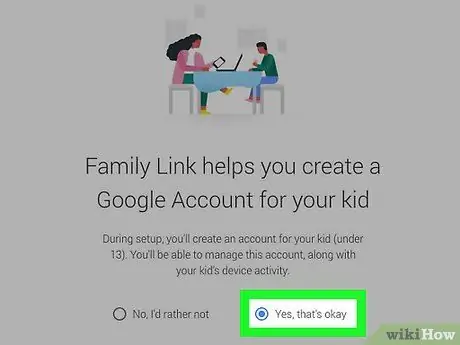
Samm 6. Veenduge, et vastate konto omandiõiguse nõuetele
Klõpsake nuppu Jah klõpsake iga küsimuse all paremat noolt ja korrake seda iga kuvatava küsimuse korral.
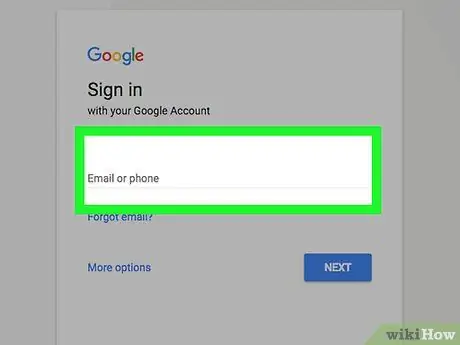
Samm 7. Kutsetaotluse saatmiseks Family Linki beetaversioonile klõpsake VALMIS
Kui teie taotlus on heaks kiidetud, minge rakendusse Family Link (Google annab teile sellele rakendusele juurdepääsu), looge lapsekonto ja seadistage oma Android 7 telefonis Family Link.
Meetod 2/2: ärkveloleku konto loomine Chrome'is
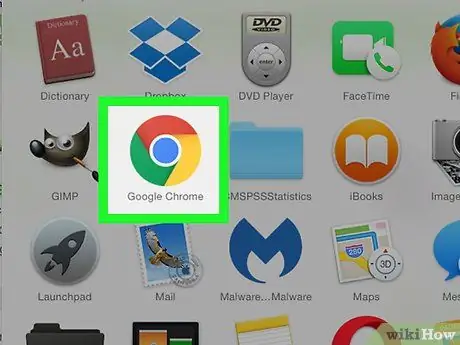
Samm 1. Google Chrome'i avamiseks klõpsake punase, rohelise, kollase ja sinise ringi ikooni
Konto turvalisuse tagamiseks peate olema Google Chrome'i sisse logitud Google'i kontoga. Chrome'i sisselogimiseks klõpsake vahekaarti Chrome'i akna paremas ülanurgas ja seejärel nuppu Logi sisse ja sisestage Google'i konto mandaat. Kui sellel vahekaardil on juba nimi, olete Chrome'i sisse logitud.
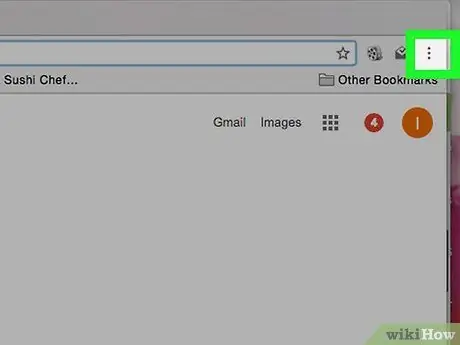
Samm 2. Klõpsake Google Chrome'i akna paremas ülanurgas asuvat nuppu
Mõnes Chrome'i versioonis on see nupp kujul ☰.
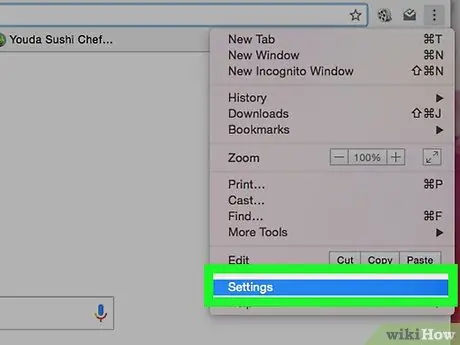
Samm 3. Klõpsake menüü allosas nuppu Seaded
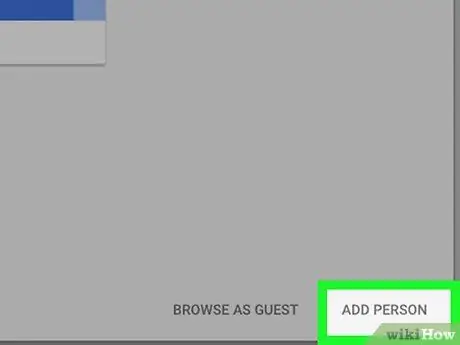
Samm 4. Kerige alla ja klõpsake lehe allosas pealkirja "Inimesed" all nuppu Lisa inimene
Kontrollige valikuid Külaliste sirvimise lubamine ja Lubage kõigil lisada Chrome'i inimene märkimata.
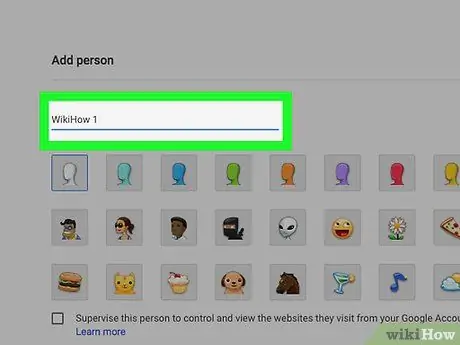
Samm 5. Sisestage lapse nimi väljale Nimi: See kast on profiilipildi all.
Samuti saate valida profiilipildi, klõpsates akna ülaosas asuvat ikooni, või lasta oma pisikesel valida pildi
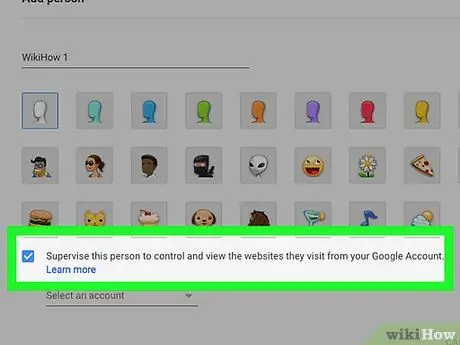
Samm 6. Veenduge, et märkisite mõlemad veerud nime all
Pärast klõpsamist näete igas valikus linnukest. Kui te linnukest ei näe, klõpsake uuesti valikut. Saadaval on järgmised valikud.
- "Loo sellele kasutajale töölaua otsetee" - Võimaldab lastel avada Chrome'i oma kontoga ja vähendab võimalust, et lapsed avavad brauseri ilma kontrollita.
- "Hallake ja vaadake veebisaite, mida see inimene külastab [teie e -posti aadressilt]" - Võimaldab jälgida oma lapse internetikasutust.
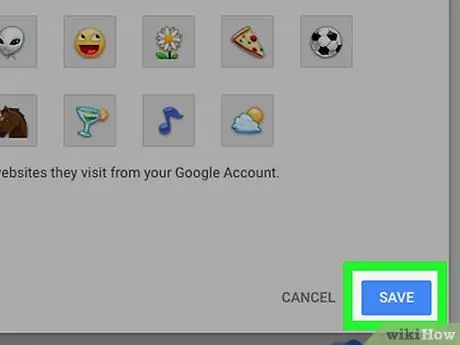
Samm 7. Klõpsake akna "Lisa inimene" paremas alanurgas nuppu Lisa
Chrome loob teie lapse profiilina teise konto.
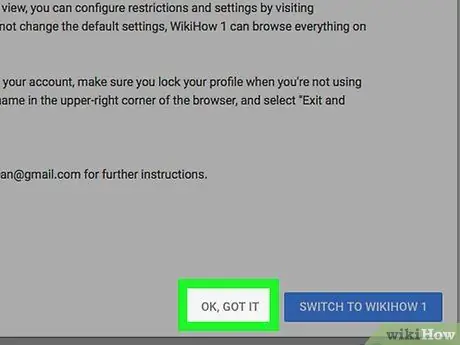
Samm 8. Klõpsake OK, sain selle küsides akna paremas alanurgas
Kui lapskonto on loodud, saate selle seadistada.
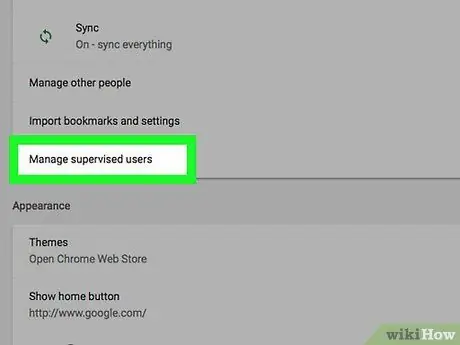
Samm 9. Klõpsake akna "Inimesed" nupurea all olevat linki "Jälgitavad kasutajate armatuurlaud"
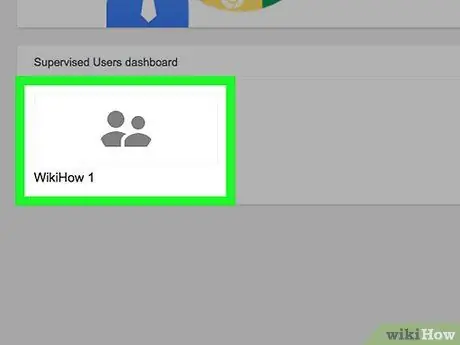
Samm 10. Klõpsake lehe keskel asuva armatuurlaua või Chrome'i lehe vasakpoolses menüüs kaitstud konto nime
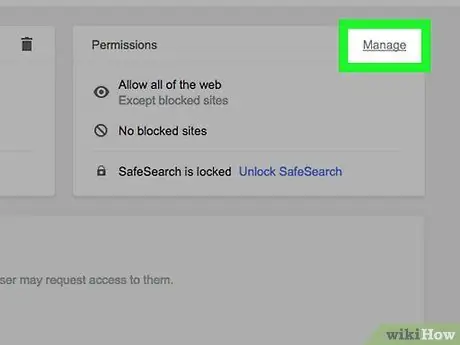
Samm 11. Klõpsake lehe paremas servas akna "Load" paremas ülanurgas käsku Halda
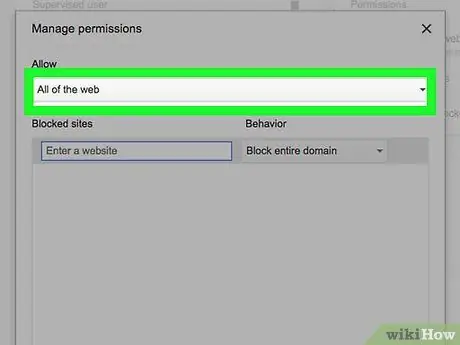
Samm 12. Märkige ruut "Luba" all
Näete rippmenüüd.
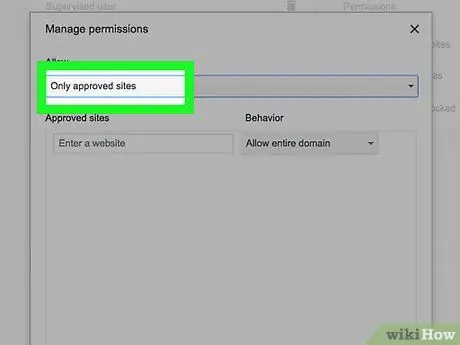
Samm 13. Klõpsake nuppu Ainult kinnitatud saidid
Kuigi saate valida valikuid Kogu veeb teatud saitide blokeerimiseks on lihtsam, kui sisestate lubatud saitide aadressid.
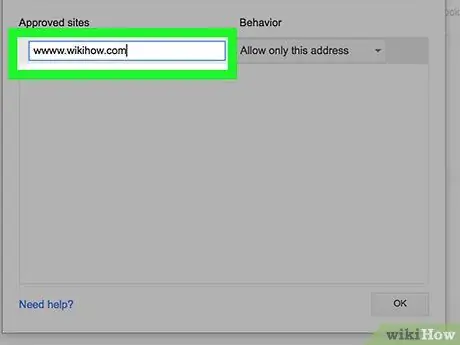
Samm 14. Sisestage lubatud saitide loend, sisestades nende aadressi väljale "Lisa veebisait"
Kui olete saidi nime sisestamise lõpetanud, vajutage sisestusklahvi. Mõned sobivad saidid lubamiseks on järgmised:
- Youtube
- Vikipeedia
- Õpivõrk
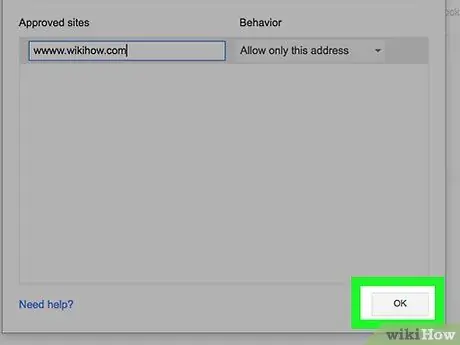
Samm 15. Klõpsake akna paremas alanurgas nuppu OK
Sisestatud saidid kuvatakse loendis „Kinnitatud saidid”. See tähendab, et lapsed saavad külastada ainult teie määratud saite.






